上传博客的教程
2025-08-10
次访问
以后写文章的流程
npx hexo new post "文章标题"- 编辑
source/_posts/文章标题.md git add . && git commit -m "update post" && git push- 等 1~2 分钟,GitHub Pages 自动更新
在其他设备上推送博客的流程
安装git、node.js、npm
使用git -v, node -v, npm -v检查是否安装成功
选择一个目录打开 git bash,执行
1
git clone https://github.com/Leeway2ZC/hexo-blog.git
进入仓库目录
cd hexo-blog安装项目依赖
npm install在Git中设置本地用户名和邮箱
配置全局Git用户名
1
git config --global user.name "Leeway2ZC"
配置全局Git邮箱
1
git config --global user.email "leeway2zc@gmail.com"
然后就可以按照上面的流程写文章啦
关于修改添加测试博客功能
参考hexo官方教程https://hexo.io/zh-cn/docs/
使用git退回上一个提交版本(将源码分支和网站都退回到上个版本):
git log --oneline# 找到上一个版本的 commit IDgit reset --hard <commit-id># 找到上一个版本的 commit IDgit push origin main --force# 推送(覆盖远端)
更改主题时,使用git在本地先进行测试,然后推送博客更新
git branch# 查看当前分支git checkout -b test-theme# 创建并切换到测试分支1
2
3
4这一步做了两件事,此时的 `test-theme` 是完全跟 `main` 一样的,只是互不影响
1. 从 `main` 复制当前代码
2. 切换到新分支 `test-theme`在测试分支修改主题
1
2你在这个分支上可以随便改主题、调整配置、改文章。
如果改坏了,直接删掉这个分支就行,main 分支不受影响。本地测试,在test-theme分支中运行
npx hexo server浏览效果确认没问题后合并到main
1
2git checkout main
git merge test-theme推送到远程(更新博客)
git push origin main如果发现问题
1
2git checkout main
git branch -D test-theme直接删除分支,一切回到切换主题前
关于配置图床
- 安装PicGo
- 配置PicGo
- 使用ini文件设置腾讯云Cos
- 设置Server修改监听端口与Typora保持一致
- 配置Typora
- 修改偏好设置中的图像
- 修改为上传图片,上传服务更改为PicGo
- 验证图片上传选项
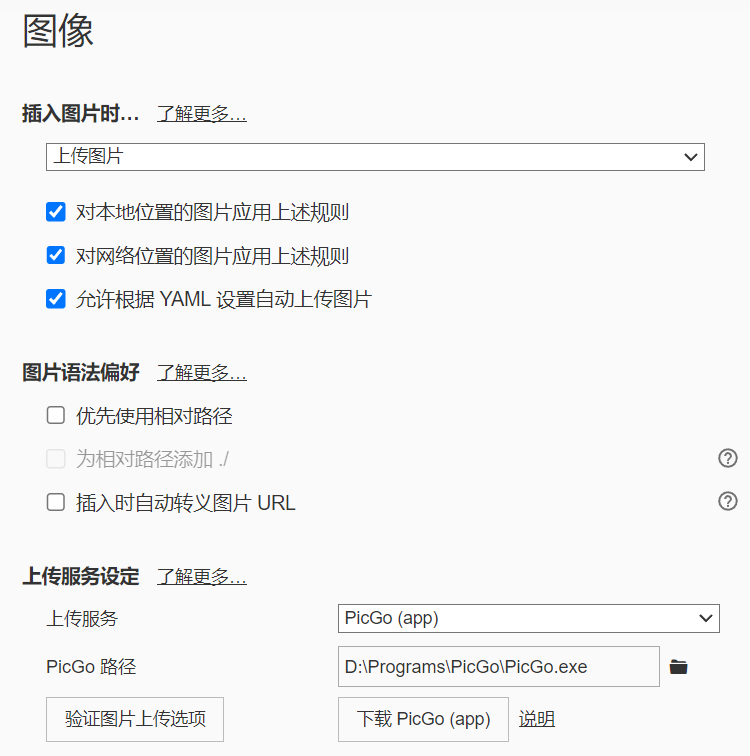
注意事项
如果在另一台设备上做了修改,那么写文章前先要拉取最新代码
1
git pull origin main
从而确保代码库是最新的,避免冲突
